خوش آموز درخت تو گر بار دانش بگیرد، به زیر آوری چرخ نیلوفری را
نحوه تغییر تصویر پس زمینه دسکتاپ از طریق گروپ پالیسی و رجیستری

از طریق رجیستری ویندوز و همچنین Local Group policy ویندوز هم امکان تغییر و تنظیم تصویر پس زمینه دسکتاپ هم میسر است. البته ساده ترین کار این است که روی تصویر مورد نظرتان کلیک راست کرده و گزینه Set as desktop background را کلیک کنید و یا اگر wallpaper پیشفرض خود ویندوز استفاده کنید کافیست که روی صفحه دسکتاپ کلیک راست کرده و گزینه personalize را کلیک کنید و سپس از بین تصاویر موجود که ویندوز پیشنهاد کرده یکی را به عنوان desktop background انتخاب کنید.

اما همانطور که گفته شد از طریق گروپ پالیسی و رجیستری هم می توان به این مهم رسید. بعضا شاید Settings ویندوز 10 تان باز نشود و امکان تغییر در آن میسر نباشد از این رو می توانید از طریق گروپ پالیسی و رجیستری هم اقدام به این کار کنید.
برای شروع کار لطفا به لوکال گروپ پالیسی ویندوزتان وارد شوید:
سپس مسیر زیر را در گروپ پالیسی دنبال کنید:
سپس مانند تصویر زیر پالیسی Desktop Wallpaper را بیابید و روی آن دابل کلیک کنید تا فرم تنظیمات این پالیسی باز شود. گزینه Enabled را فعال کرده و سپس در فیلد Wallpaper Name باید آدرس کامل به همراه نام تصویر را کپی کنید و سپس از کامبوباکس Wallpaper Style گزینه ای که مناسب اندازه تصویر و رزولوشن مانیتورتان است را انتخاب و ok کنید.
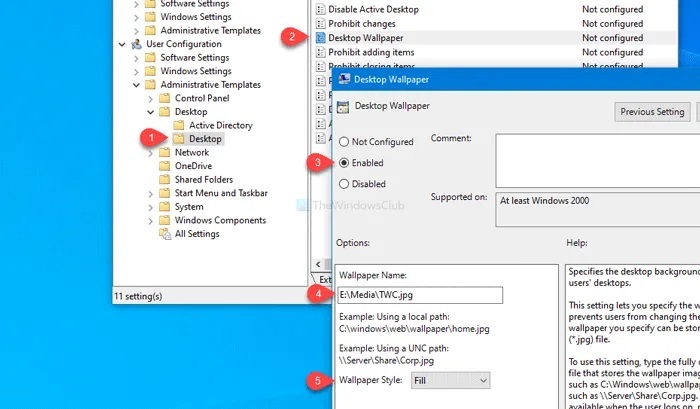
سپس از سیستم تان Sign out کرده و دوباره Sign in کنید تا تغییر اعمال شود و تصویر پس زمینه تغییر یابد.
خب، حالا از روش رجیستری ویندوز استفاده خواهیم کرد. اگر ویندوز شما Home Edition باشد به گروپ پالیسی دسترسی نخواهید داشت که در این صورت یا باید گروپ پالیسی را روی این نسخه از رویندوز نصب کرده و یا اینکه از روش رجیستری که در ادامه خواهیم گفت استفاده کنید.
پس به رجيستري ويندوز وارد شده و حتما قبل از عمال کوچکترین تغییری در آن، از رجیستری Export بگیرید:
سپس مسیر زیر را در رجیستری دنبال کنید:
سپس روی فولدر System کلیک راست کرده(اگر فولدر System را ندارید روی فولدر Policies کلیک راست کرده و از New گزینه Key را انتخاب کرده و سپس نام این فولدر جدید را System قرار دهید) و از new گزینه string key را انتخاب کنید.
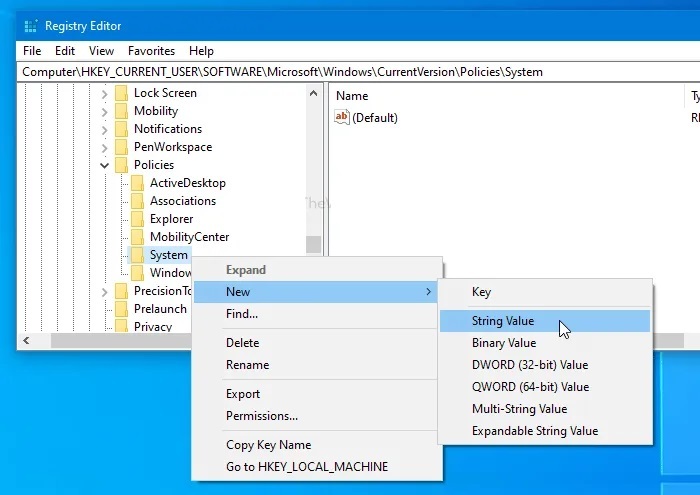
نام این مقدار جدید را Wallpaper تنظیم کنید. روی Wallpaper دابل کلیک کنید تا فرم تظنیمات آن باز شود. در فیلد value data باید نام و مسیر کامل تصویرتان را کپی کرده و ok کنید.
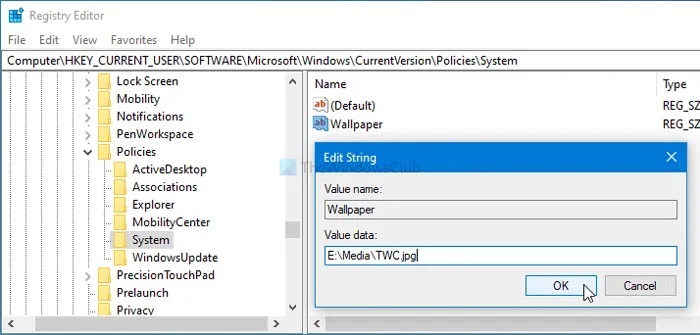
مانند Wallpaper یک مقدار دیگر با نام WallpaperStyle ایجاد کنید. پس از ایجاد آن، روی WallpaperStyle دابل کلیک کنید و در فیلد Value data برای حسب سایز تصویر، عدد یکی از مقادیر زیر را در آن وارد و OK کنید.
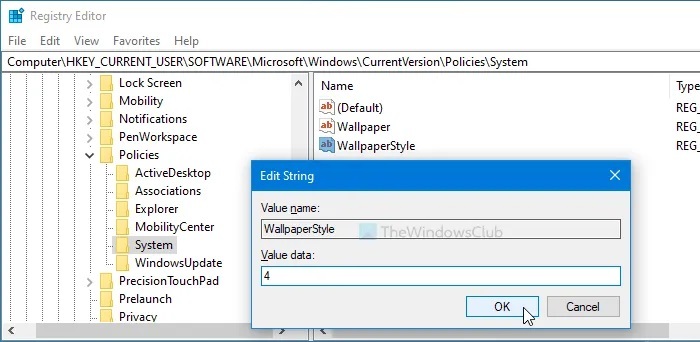
سپس از ویندوزتان Sign out کرده و دوباره Sign in کنید و یا سیستم را ریستارت کنید تا با بالا آمدن دسکتاپ، تصویر پس زمینه هم تغییر کند.
در هر دو روش که انجام دادیم، شما دیگر نمی توانید تصویر پس زمینه را از طریق settings ویندوز تغییر دهید تا زمانیکه اقدام به حذف دو مقداری که در رجیستری ایجاد کردیم، کنید و یا اینکه اگر از طریق گروپ پالیسی اقدام به تغییر تصویر بک گراند دسکتاپ کرده اید، پالیسی را غیرفعال کنید.

اما همانطور که گفته شد از طریق گروپ پالیسی و رجیستری هم می توان به این مهم رسید. بعضا شاید Settings ویندوز 10 تان باز نشود و امکان تغییر در آن میسر نباشد از این رو می توانید از طریق گروپ پالیسی و رجیستری هم اقدام به این کار کنید.
برای شروع کار لطفا به لوکال گروپ پالیسی ویندوزتان وارد شوید:
سپس مسیر زیر را در گروپ پالیسی دنبال کنید:
User Configuration > Administrative Templates > Desktop > Desktop
سپس مانند تصویر زیر پالیسی Desktop Wallpaper را بیابید و روی آن دابل کلیک کنید تا فرم تنظیمات این پالیسی باز شود. گزینه Enabled را فعال کرده و سپس در فیلد Wallpaper Name باید آدرس کامل به همراه نام تصویر را کپی کنید و سپس از کامبوباکس Wallpaper Style گزینه ای که مناسب اندازه تصویر و رزولوشن مانیتورتان است را انتخاب و ok کنید.
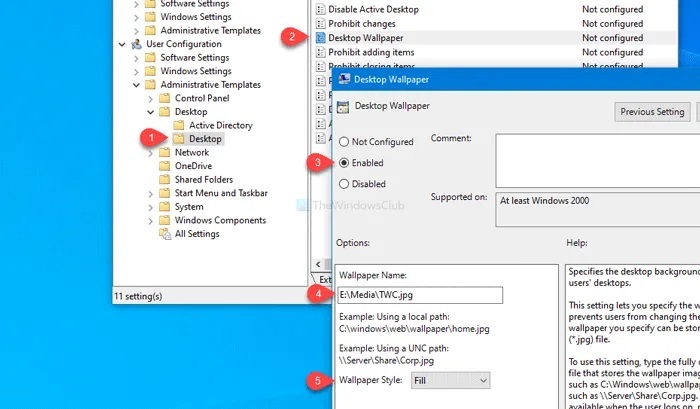
سپس از سیستم تان Sign out کرده و دوباره Sign in کنید تا تغییر اعمال شود و تصویر پس زمینه تغییر یابد.
خب، حالا از روش رجیستری ویندوز استفاده خواهیم کرد. اگر ویندوز شما Home Edition باشد به گروپ پالیسی دسترسی نخواهید داشت که در این صورت یا باید گروپ پالیسی را روی این نسخه از رویندوز نصب کرده و یا اینکه از روش رجیستری که در ادامه خواهیم گفت استفاده کنید.
پس به رجيستري ويندوز وارد شده و حتما قبل از عمال کوچکترین تغییری در آن، از رجیستری Export بگیرید:
براي مشاهده نحوه وارد شدن به رجيستري ويندوز مي توانيد به لينک زير وارد شويد:
وارد شدن به رجيستري ويندوز
وارد شدن به رجيستري ويندوز
پيشنهاد مي کنيم قبل از هر گونه تغيير در رجيستري ويندوز، حتما از آن بک آپ بگيريد:
تهيه Backup از Windows Registry
تهيه Backup از Windows Registry
سپس مسیر زیر را در رجیستری دنبال کنید:
HKEY_CURRENT_USER\SOFTWARE\Microsoft\Windows\CurrentVersion\Policies\System
سپس روی فولدر System کلیک راست کرده(اگر فولدر System را ندارید روی فولدر Policies کلیک راست کرده و از New گزینه Key را انتخاب کرده و سپس نام این فولدر جدید را System قرار دهید) و از new گزینه string key را انتخاب کنید.
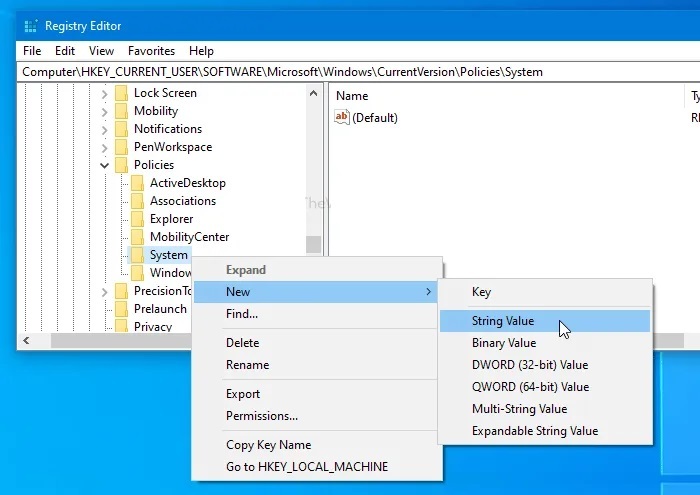
نام این مقدار جدید را Wallpaper تنظیم کنید. روی Wallpaper دابل کلیک کنید تا فرم تظنیمات آن باز شود. در فیلد value data باید نام و مسیر کامل تصویرتان را کپی کرده و ok کنید.
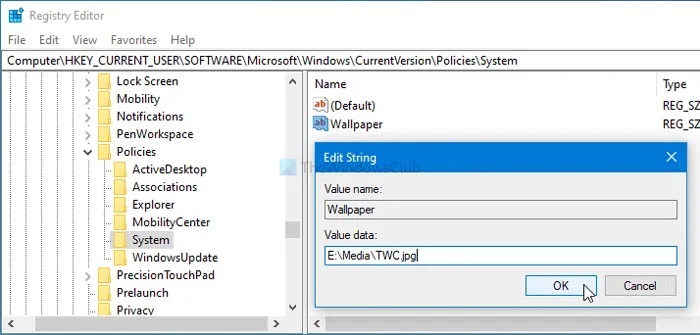
مانند Wallpaper یک مقدار دیگر با نام WallpaperStyle ایجاد کنید. پس از ایجاد آن، روی WallpaperStyle دابل کلیک کنید و در فیلد Value data برای حسب سایز تصویر، عدد یکی از مقادیر زیر را در آن وارد و OK کنید.
Center: 0
Tile: 1
Stretch: 2
Fit: 3
Fill: 4
Span: 5
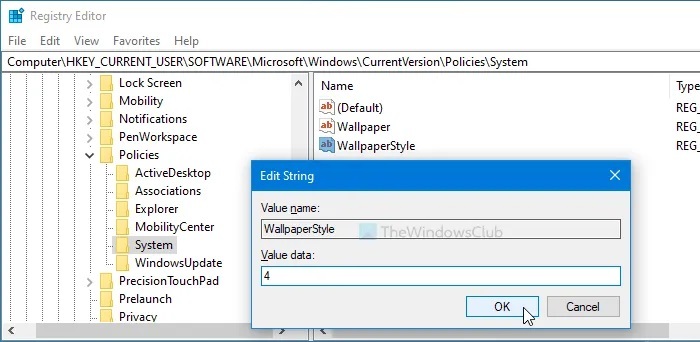
سپس از ویندوزتان Sign out کرده و دوباره Sign in کنید و یا سیستم را ریستارت کنید تا با بالا آمدن دسکتاپ، تصویر پس زمینه هم تغییر کند.
در هر دو روش که انجام دادیم، شما دیگر نمی توانید تصویر پس زمینه را از طریق settings ویندوز تغییر دهید تا زمانیکه اقدام به حذف دو مقداری که در رجیستری ایجاد کردیم، کنید و یا اینکه اگر از طریق گروپ پالیسی اقدام به تغییر تصویر بک گراند دسکتاپ کرده اید، پالیسی را غیرفعال کنید.





نمایش دیدگاه ها (0 دیدگاه)
دیدگاه خود را ثبت کنید: